34 اختصارًا للوحة المفاتيح لموجه أوامر Windows 10
نحن نراهن على أن معظم المستخدمين والمستخدمين المتمرسين ، إن لم يكن جميعهم ، يحبون استخدام موجه الأوامر(Command Prompt) . إنها خطوة واحدة عندما تريد إصدار أوامر في نموذج مستند إلى نص ، وهي أيضًا واحدة من أفضل الطرق لإصدار أوامر إدارية. والخبر السار هو أنه في نظام التشغيل Windows 10(Windows 10) ، يدعم موجه الأوامر(Command Prompt) المزيد من اختصارات لوحة المفاتيح مقارنة بالإصدارات القديمة من Windows . بدون مزيد من اللغط ، تابع القراءة لأنه في هذه المقالة سنعرض لك أفضل اختصارات لوحة المفاتيح لموجه الأوامر(Command Prompt) :
ملاحظة:(NOTE:) إذا كنت تريد حفظ اختصارات لوحة المفاتيح التالية لموجه الأوامر والاحتفاظ بها على(Command Prompt) جهاز الكمبيوتر الخاص بك ، فيمكنك تنزيل ملف "Command Prompt shortcut keys PDF" الذي أنشأناه لك. تم العثور على رابط التنزيل في نهاية هذه المقالة.
(Keyboard)اختصارات لوحة المفاتيح لموجه الأوامر(Command Prompt) - إدارة CMD في Windows 10
فيما يلي بعض اختصارات لوحة المفاتيح المفيدة لإدارة وتعديل شكل نافذة موجه الأوامر في نظام التشغيل Windows 10:(Command Prompt)
Alt + Enter أو F11 - يبدل نافذة موجه الأوامر إلى وضع ملء الشاشة.(Command Prompt)
Alt + F4 - يغلق موجه الأوامر(Command Prompt) .
Ctrl + Shift + Plus (+) أو Ctrl + Shift + mouse wheel up - يزيد من شفافية نافذة موجه الأوامر .(Command Prompt)
Ctrl + Shift + Minus (-) أو Ctrl + Shift + mouse wheel down - لتقليل شفافية نافذة موجه الأوامر .(Command Prompt)

اختصارات لوحة مفاتيح موجه الأوامر(Command Prompt) للنسخ واللصق
بخلاف الإصدارات السابقة ، يدعم موجه الأوامر(Command Prompt) من Windows 10 اختصارات لوحة المفاتيح المستخدمة للنسخ واللصق :(copy and paste)
Ctrl + C أو Ctrl + Ins - لنسخ النص المحدد ووضعه في الحافظة.
Ctrl + V أو Shift + Ins - يلصق محتويات الحافظة.
اختصارات لوحة(Keyboard) المفاتيح لتحديد النص في CMD
في نظام التشغيل Windows 10 ، يدعم موجه الأوامر(Command Prompt) أيضًا العديد من اختصارات لوحة المفاتيح الخاصة بتحديد النص. ها هم:
Ctrl + A - يحدد كل النص من نافذة موجه الأوامر النشطة.(Command Prompt)

Shift + Left Arrow - يوسع أو يضيق تحديد النص بحرف واحد إلى اليسار.
Shift + Right Arrow - يوسع أو يضيق تحديد النص بحرف واحد إلى اليمين.
Ctrl + Shift + Left Arrow - يوسع أو يضيق تحديد النص بكلمة واحدة إلى اليسار.
Ctrl + Shift + Right Arrow - يوسع أو يضيق تحديد النص بكلمة واحدة إلى اليمين.
Shift + Up Arrow - يوسع أو يضيق تحديد النص بسطر واحد لأعلى.
Shift + Down Arrow - يوسع أو يضيق تحديد النص بسطر واحد لأسفل.
Shift + Home - يوسع أو يضيق تحديد النص إلى بداية الأمر الحالي. عند ضغط المفتاح الثاني ، يقوم بتوسيع تحديد النص أو تضييقه حتى بداية السطر.

Shift + End - يوسع أو يضيق تحديد النص إلى نهاية الأمر الحالي. في ضغطة المفتاح الثانية ، يقوم بتوسيع تحديد النص أو تضييقه حتى نهاية السطر.
Ctrl + Shift + Home - يوسع تحديد النص إلى بداية نافذة موجه الأوامر .(Command Prompt)
Ctrl + Shift + End - يوسع تحديد النص إلى نهاية نافذة موجه الأوامر .(Command Prompt)
Shift + Page Up - يوسع أو يضيق تحديد النص بمقدار صفحة واحدة لأعلى.
Shift + Page Down - يوسع أو يضيق تحديد النص بمقدار صفحة واحدة لأسفل.
القفز عبر النص باستخدام اختصارات لوحة المفاتيح لموجه أوامر Windows(Windows Command Prompt)
في القسم السابق من هذه المقالة ، أظهرنا لك بعض اختصارات لوحة المفاتيح المفيدة لتحديد النص. حان الوقت الآن لمعرفة كيف يمكنك التنقل بسرعة في النص:
الصفحة الرئيسية(Home) - لتحريك المؤشر إلى بداية الأمر.
النهاية(End) - نقل المؤشر إلى نهاية السطر.
Ctrl + Left Arrow - لتحريك المؤشر إلى الكلمة السابقة.
Ctrl + Right Arrow - تحريك المؤشر إلى الكلمة التالية.
Ctrl + Up Arrow - يمرر نافذة موجه الأوامر لأعلى.(Command Prompt)
Ctrl + Down Arrow - يمرر نافذة موجه الأوامر لأسفل.(Command Prompt)
إدارة(Manage) النص باستخدام اختصارات لوحة المفاتيح لموجه الأوامر(Command Prompt)
في بعض الأحيان ، من المفيد معرفة كيفية إدارة النص. نعني بذلك أشياء مثل العثور بسرعة على أجزاء من النص أو إكمال أوامرك تلقائيًا أو حذف أجزاء كاملة من النص:
Ctrl + F - يفتح مربع حوار " بحث(Find) " ، والذي يمكنك استخدامه لإدخال النص والبحث عنه في نافذة موجه الأوامر . (Command Prompt)إذا تم العثور على النص الذي بحثت عنه ، فسيتم تحديده تلقائيًا.

علامة التبويب(Tab) - الإكمال التلقائي لأسماء المجلدات. يمكنك الضغط بشكل متكرر للتنقل بين جميع أسماء المجلدات المطابقة من مسارك الحالي.
Ctrl + End - يحذف كل النص من موضع المؤشر الحالي وحتى نهاية السطر.
Ctrl + Home - يحذف كل النص من موضع المؤشر الحالي وحتى بداية السطر.
كيفية تمكين اختصارات لوحة المفاتيح الموسعة في موجه الأوامر(Command Prompt)
في بعض الحالات ، قد يتم تكوين جهاز الكمبيوتر الذي يعمل بنظام Windows 10 بحيث لا يستخدم اختصارات لوحة المفاتيح الموسعة(extended keyboard shortcuts) لموجه الأوامر(Command Prompt) . بمعنى آخر ، قد لا تعمل بعض اختصارات لوحة المفاتيح في هذا الدليل افتراضيًا. يمكن أن يحدث ذلك إذا قمت أنت أو الشخص الذي يدير جهاز الكمبيوتر الذي يعمل بنظام Windows 10(Windows 10) بتعطيلها ، أو إذا كنت تستخدم إصدارًا قديمًا جدًا من Windows 10 . لتشغيل جميع اختصارات لوحة مفاتيح cmd ، إليك بعض الإعدادات التي يجب عليك القيام بها:
قم بتشغيل (Launch )موجه الأوامر(Command Prompt) ثم افتح نافذة الخصائص الخاصة به. (Properties)للقيام بذلك ، انقر بزر الماوس الأيمن أو اضغط مع الاستمرار على شريط عنوان نافذة موجه الأوامر(Command Prompt's) ، وحدد خصائص(Properties) في القائمة السياقية.
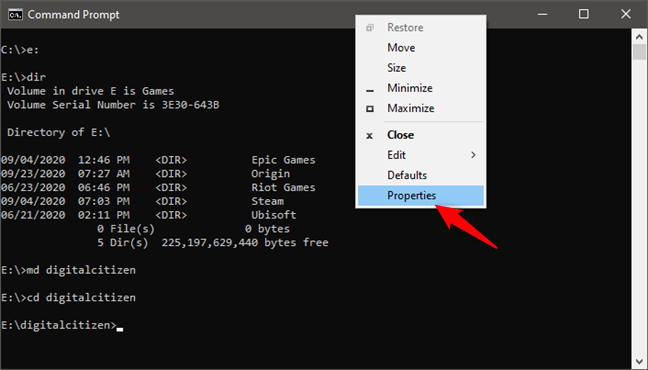
في نافذة الخصائص(Properties) ، قم بالتبديل إلى علامة التبويب " خيارات(Options) " وتأكد من تعطيل الخيار المسمى " استخدام (disabled)وحدة التحكم القديمة (يتطلب إعادة التشغيل)"("Use legacy console (requires relaunch)") .

بمجرد إلغاء تحديد الخيار المذكور أعلاه ، اضغط على موافق(OK) وأعد تشغيل موجه الأوامر(Command Prompt) . من الضروري القيام بذلك ، وإلا فلن يمكن تشغيل اختصارات لوحة المفاتيح الموسعة. بعد إعادة تشغيل موجه الأوامر(Command Prompt) ، توجه إلى علامة التبويب خيارات(Options) من نافذة الخصائص مرة أخرى. (Properties)بعد ذلك ، حدد الخيارين "تمكين اختصارات مفتاح Ctrl"("Enable Ctrl key shortcuts") و "مفاتيح تحديد النص الممتد"("Extended text selection keys") .

ملاحظة:(NOTE:) إذا كنت ترغب في زيادة تحسين إنتاجيتك عند العمل باستخدام موجه الأوامر(Command Prompt) ، نوصيك أيضًا بتمكين الخيارات التالية: "تصفية محتويات الحافظة عند اللصق"("Filter clipboard contents on paste") و "تمكين تحديد التفاف السطر". ("Enable line wrapping selection.")يمكنك العثور على مزيد من المعلومات حول ما يفعله كل خيار من هذه الخيارات في هذا الدليل: كيفية تخصيص موجه الأوامر (cmd) في Windows 10(How to customize the Command Prompt (cmd) in Windows 10) .
و ...(And…) هذا كل شيء - الآن يجب أن تكون قادرًا على استخدام جميع اختصارات لوحة المفاتيح التي أظهرناها لك في هذه المقالة. بعد ذلك ، إذا كنت تريد الاحتفاظ بكل اختصارات لوحة مفاتيح موجه الأوامر(Command Prompt) ، فاستخدم الرابط أدناه لتنزيلها بتنسيق PDF .
تنزيل: (Download:) موجه الأوامر مفاتيح الاختصار بتنسيق PDF(Command Prompt shortcut keys PDF)
هل تعرف اختصارات لوحة المفاتيح الأخرى لموجه الأوامر(Command Prompt) ؟
إذا كنت تحب العمل مع Command Prompt ، فمن المؤكد أنك تحب استخدام لوحة المفاتيح أكثر من استخدام الماوس. وهذا يعني أنه كلما زاد عدد اختصارات لوحة المفاتيح لموجه الأوامر(Command Prompt) ، كان ذلك أفضل. إذا كنت تعرف اختصارات رئيسية أخرى من هذا القبيل ، فلا تتردد في مشاركتها معنا في تعليق ، ونعدك بتحديث هذه المقالة في أقرب وقت ممكن.
Related posts
كيفية تخصيص موجه الأوامر (cmd) في نظام التشغيل Windows 10
كيفية العمل مع الملفات والمجلدات والتطبيقات في Bash على Ubuntu على Windows 10
اختصارات ل UEFI BIOS & Windows 10 Recovery Environment
8 ميزات جديدة في موجه الأوامر و PowerShell في Windows 10؟
3 طرق لتغيير عنوان IP في نظام التشغيل Windows 10
كيفية حساب الملفات في مجلد باستخدام PowerShell أو CMD أو File Explorer
إعادة تعيين PowerShell و CMD إلى إعداداتهما الافتراضية
ما هو Meet الآن في Windows 10، وكيفية استخدامه
كيفية جعل File Explorer's File Explorer إظهار الصور المصغرة لجميع ملفات الوسائط
موجه الأوامر - أداة Windows الأقوى والأقل استخدامًا
كيفية الاتصال ب FTP server في Windows 10، من File Explorer
كيفية تشغيل الأوامر من File Explorer في Windows 10
ما هو موجه الأوامر (CMD)؟
كيفية طباعة صورة على صفحات متعددة، باستخدام طلاء Windows 10
ما هو Windows Terminal؟
كيفية الفرز، مجموعة الملفات والمجلدات والتصفية في Windows 10's File Explorer
كيفية استخدام وجهات النظر File Explorer في Windows 10 مثل الموالية
كيفية التبديل بين CMD and PowerShell في Windows Terminal
5 أشياء ممتعة ومبتكرة يمكنك القيام بها مع عميل Telnet
موجه الأوامر: 11 أمرًا أساسيًا يجب أن تعرفها (cd ، dir ، mkdir ، إلخ.)
